Zwer 바이러스 (09.15.25)
Zwer 바이러스 란 무엇입니까?사이버 사기꾼은 매일 컴퓨터에 액세스하고 데이터와 파일을 제어하기위한 새로운 전술을 개발합니다. 갑자기 파일, 이미지 또는 문서를 열 수없고 확장자가 .zwer 인 경우 컴퓨터가 Zwer 바이러스 공격을 받고있는 것입니다.
이 가이드에서는 Zwer 바이러스를 이해하고 무엇을 할 수 있는지. 이것은 또한 Zwer 바이러스를 제거하는 방법에 대한 가이드 역할을합니다. 명확한 제거 지침을 따르기 만하면됩니다.
Zwer 바이러스 설명보안 연구원은 Zwer 바이러스를 DJVU 랜섬웨어 유형 감염의 랜섬웨어로 분류합니다. 이 계열의 다른 변형은 Kkll, Nlah 및 Zipe입니다. 이러한 감염은 PC에 침투하여 중요한 개인 파일을 암호화하고 파일 이름에 ".zwer"확장자를 추가합니다. 암호화 된 파일 끝에 추가되는 .zwer 확장자는 이름의 img입니다.
파일을 암호화 한 후 Zwer 랜섬웨어는 몸값을 요구하여 돈을 빼앗 으려고합니다. 범죄자는 몸값이 비트 코인 암호 화폐를 통해 지불되고 그 대가로 귀하의 데이터에 다시 한 번 액세스 할 수 있다고 명시 적으로 설명합니다.
Zwer 바이러스는 무엇을합니까?간단히 말해 Zwer는 귀하의 컴퓨터에 침투하여 파일과 문서를 공격합니다. 랜섬웨어는 프로세스에서이를 암호화하고 사용자의 액세스를 차단합니다.
Zwer 랜섬웨어는 컴퓨터에 들어가는 즉시 문서, 사진, 비디오 및 기타 중요한 데이터를 검색합니다. 이러한 파일을 탐지 한 후 랜섬웨어는 파일에 ".zwer"확장자를 추가합니다. 이 확장자가 표시되면 더 이상 파일을 열 수 없습니다.
"_ readme.txt"파일이 PC에 생성됩니다. 이 파일은 랜섬웨어 결제 지침과 함께 랜섬 노트 역할을합니다. 사기꾼은 연락 할 이메일 주소를 남겨 둡니다.
Zwer 바이러스가 내 컴퓨터에 어떻게 침투 했나요?스캐 머는 Zwer 악성 코드를 설계하여 오래되었지만 '효과적인'침입 기법을 사용하여 사용자를 속이고 관찰되지 않고 PC에 침투 할 수 있도록합니다.
Zwer 결함이있는 웹 사이트, 웹 링크 및 급류를 숨기고 무료 소프트웨어 및 도구에 숨 깁니다. 또한 Java 또는 Adobe Flash Player에 대한 가짜 애플리케이션 업데이트 또는 시스템 업데이트의 형태를 취합니다. 무료 소프트웨어를 다운로드하면 소프트웨어의 일부로 다운로드 될 수도 있습니다. 소프트웨어를 설치하는 동안주의하지 않으면 Zwer도 설치됩니다.
대부분의 경우 Zwer 랜섬웨어는 침입 링크와 감염된 첨부 파일이 포함 된 스팸 이메일을 통해 배포됩니다. 또한 설치된 프로그램 및 운영 체제의 취약성 (예 : 약한 안티 바이러스 또는 부족함)을 악용합니다.
Zwer 바이러스를 제거하는 방법은 무엇입니까?공격자에게 돈을 지불하지 마십시오. 다음 두 가지 방법으로 Zwer 바이러스를 제거 할 수 있습니다.
- 멀웨어 방지 소프트웨어를 자동으로 사용
- PC 도구 수동 사용
Zwer 바이러스를 제거하고 제거하는 가장 안전한 방법은 전문 맬웨어 방지 프로그램 또는 바이러스 백신 프로그램을 사용하는 것입니다. Malwarebytes, Kaspersky 또는 Avast Antivirus와 같은 전문적인 맬웨어 방지 프로그램을 사용하십시오. 다음으로 전체 시스템 검사를 수행하여 시스템 및 기타 잠재적으로 위험한 구성 요소에서 Zwer 바이러스 응용 프로그램을 제거해야합니다.
Zwer 바이러스 제거 지침다음은 바이러스를 수동으로 제거하는 Zwer 바이러스 제거 지침입니다. 완전히 제거 :
기기에서 Zwer Virus를 삭제하려면 다음 단계를 따르세요.
1 단계. Windows에서 Zwer Virus 제거
p>2 단계. Mac OS X에서 Zwer 바이러스 삭제
3 단계. Internet Explorer에서 Zwer 바이러스 제거
4 단계. Microsoft Edge에서 Zwer 바이러스 제거
5 단계. Mozilla Firefox에서 Zwer 바이러스 삭제
6 단계. Google 크롬에서 Zwer 바이러스 제거
7 단계. Safari에서 Zwer 바이러스 제거
p>Windows에서 Zwer 바이러스를 제거하는 방법
Zwer 바이러스의 일반적인 특성 중 하나는 합법적 인 프로그램으로 위장하거나 컴퓨터를 감염시키기 위해 합법적 인 프로그램과 함께 번들로 제공 될 수 있다는 것입니다. Zwer 바이러스의 위험에 직면했을 때 가장 먼저해야 할 일은 함께 제공된 프로그램을 제거하는 것입니다.
Windows에서 잠재적으로 악의적이고 원치 않는 프로그램을 제거하고 Zwer 바이러스를 영구적으로 제거하려면 , 다음 지침을 따르십시오.
1. 악성 프로그램 제거.시작 을 클릭 한 다음 검색 창에 제어판을 입력합니다. 검색 결과에서 제어판 을 클릭 한 다음 프로그램 아래의 프로그램 제거 링크를 클릭합니다. 제어판은 Windows 7 컴퓨터에서 동일하게 보이지만 Windows XP 사용자의 경우 대신 프로그램 추가 / 제거 를 클릭하십시오.
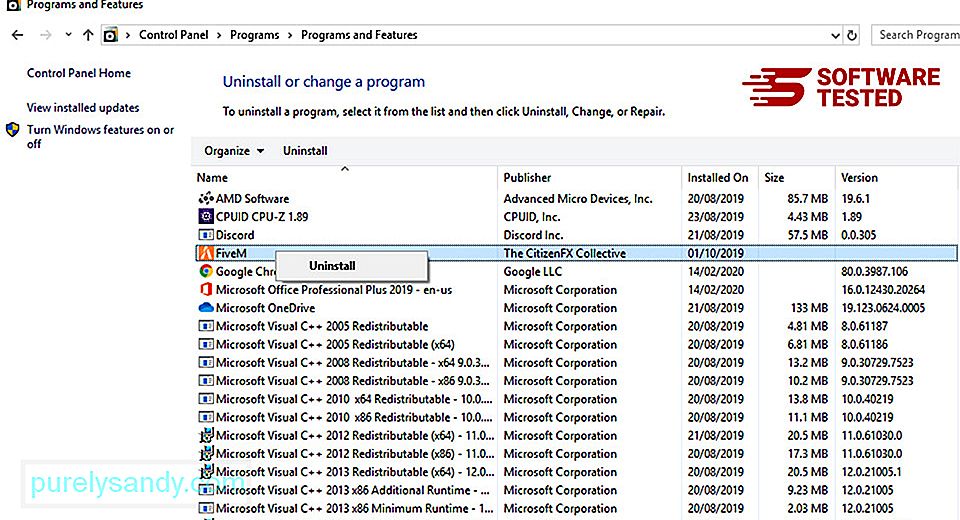
Windows 10 사용자의 경우 시작 & gt; 설정 & gt; 앱 & gt; 앱 & amp; 기능.
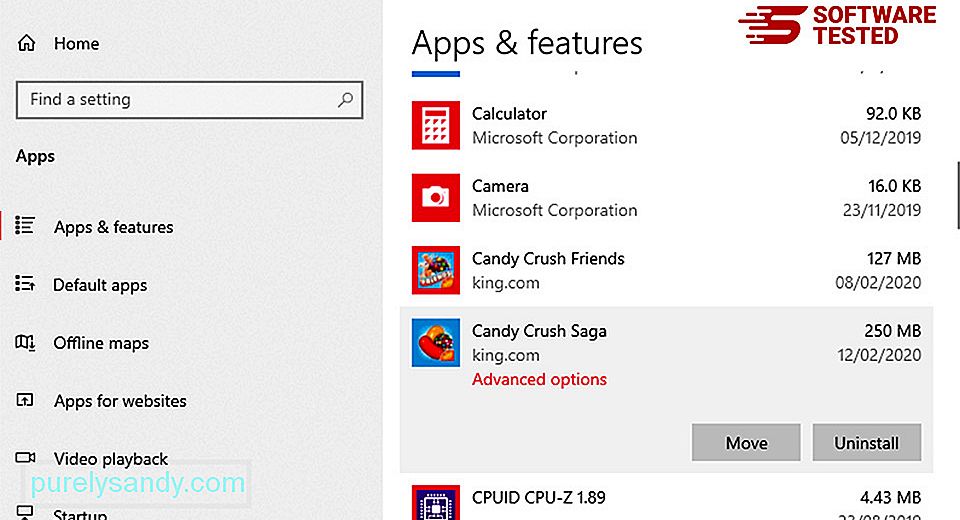
컴퓨터의 프로그램 목록에서 맬웨어로 의심되는 최근 설치되었거나 의심스러운 프로그램을 찾습니다.
클릭 (또는 오른쪽 클릭)하여 제거합니다. 제어판에있는 경우 클릭)을 선택한 다음 제거 를 선택합니다. 다시 한 번 제거 를 클릭하여 작업을 확인합니다. 제거 프로세스가 완료 될 때까지 기다리십시오.
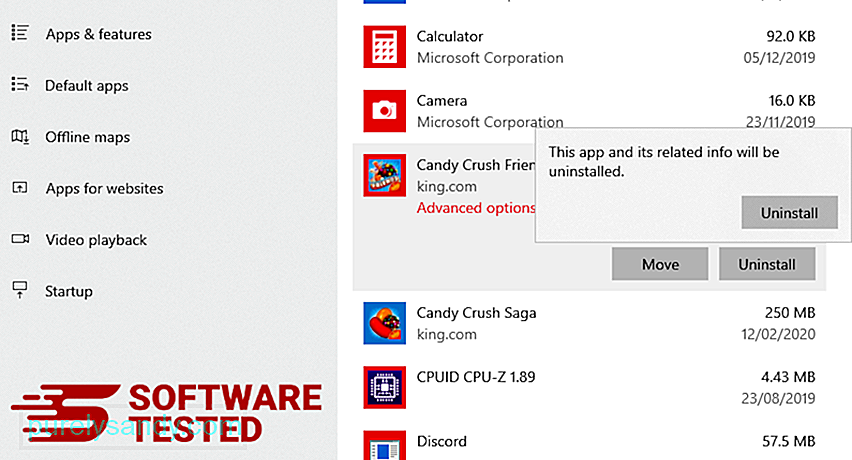
이렇게하려면 제거한 프로그램의 바로 가기를 마우스 오른쪽 버튼으로 클릭 한 다음 속성 을 선택합니다.
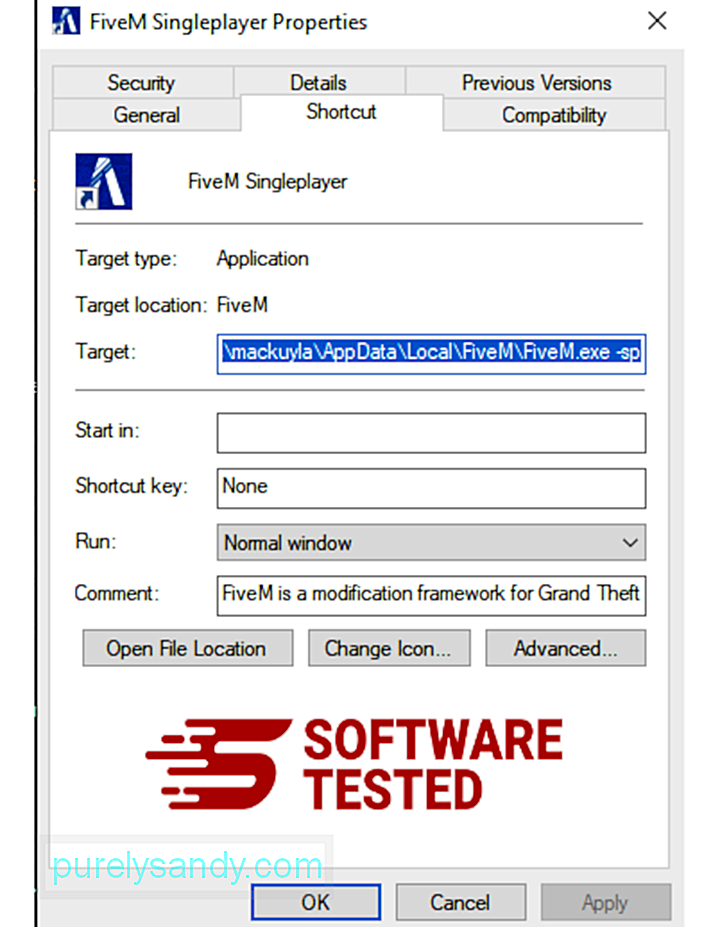
바로 가기 탭이 자동으로 열립니다. 대상 필드를보고 맬웨어와 관련된 대상 URL을 삭제하십시오. 이 URL은 제거한 악성 프로그램의 설치 폴더를 가리 킵니다.
4. 프로그램의 모든 바로 가기에 대해 위에 나열된 모든 단계를 반복합니다.바탕 화면, 시작 메뉴 및 작업 표시 줄을 포함하여 이러한 바로 가기가 저장 될 수있는 모든 위치를 확인합니다.
5. 휴지통을 비 웁니다.Windows에서 원치 않는 프로그램과 파일을 모두 삭제했으면 휴지통을 정리하여 Zwer 바이러스를 완전히 제거하십시오. 바탕 화면에서 휴지통 을 마우스 오른쪽 버튼으로 클릭 한 다음 휴지통 비우기 를 선택합니다. 확인 을 클릭하여 확인합니다.
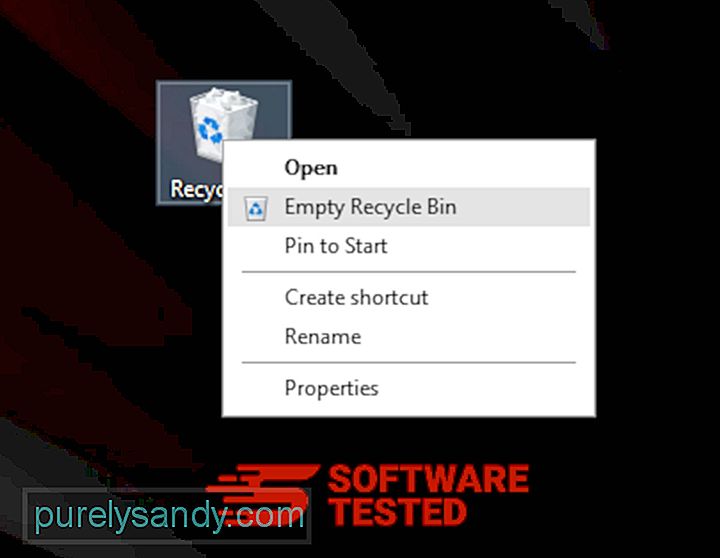
macOS에서 Zwer 바이러스를 삭제하는 방법
macOS는 Windows보다 안전하지만 Mac에 맬웨어가 존재하는 것은 불가능하지 않습니다. 다른 운영 체제와 마찬가지로 macOS도 악성 소프트웨어에 취약합니다. 사실, 이전에 Mac 사용자를 대상으로 한 여러 악성 코드 공격이있었습니다.
Mac에서 Zwer 바이러스를 삭제하는 것은 다른 OS보다 훨씬 쉽습니다. 전체 가이드는 다음과 같습니다.
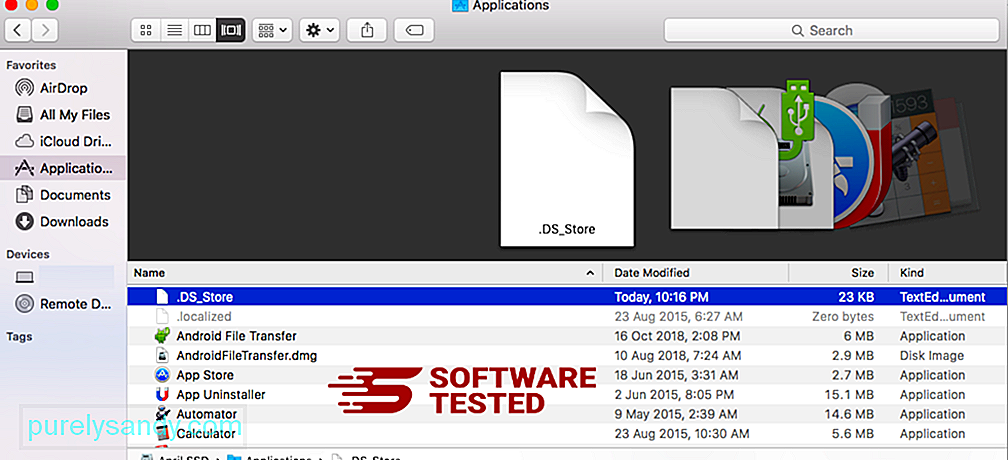
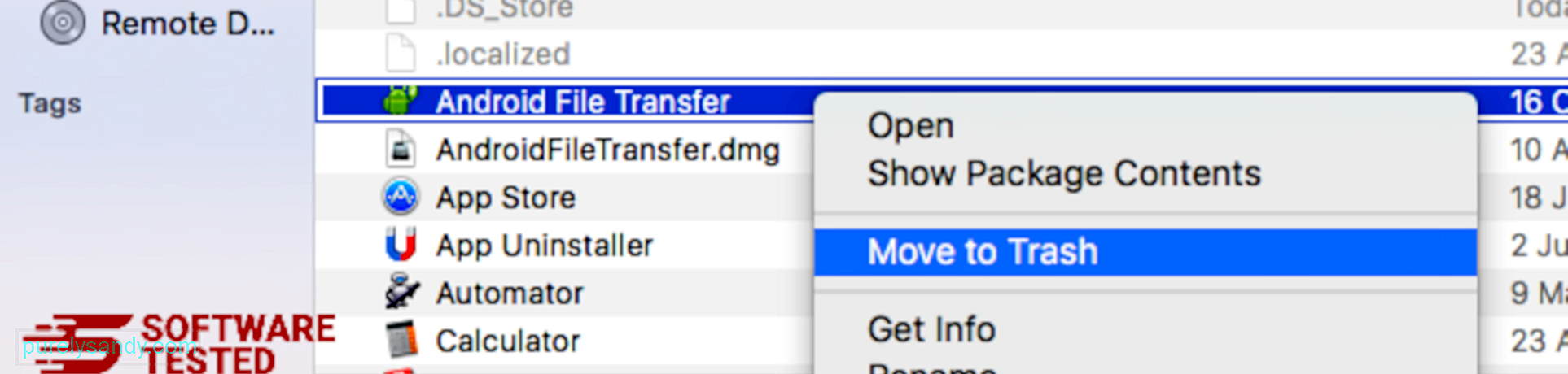
Zwer 바이러스를 완전히 제거하려면 휴지통을 비 웁니다.
Internet Explorer에서 Zwer 바이러스를 제거하는 방법
브라우저를 해킹 한 멀웨어를 완전히 제거하고 Internet Explorer에서 모든 무단 변경을 되돌리려면 다음 단계를 따르세요.
1. 위험한 추가 기능을 제거하세요. 멀웨어가 브라우저를 탈취하는 경우 명백한 징후 중 하나는 사용자 모르게 Internet Explorer에 갑자기 나타나는 추가 기능 또는 도구 모음을 볼 때입니다. 이러한 부가 기능을 제거하려면 Internet Explorer 를 시작하고 브라우저 오른쪽 상단의 톱니 바퀴 아이콘을 클릭하여 메뉴를 연 다음 부가 기능 관리를 선택합니다. 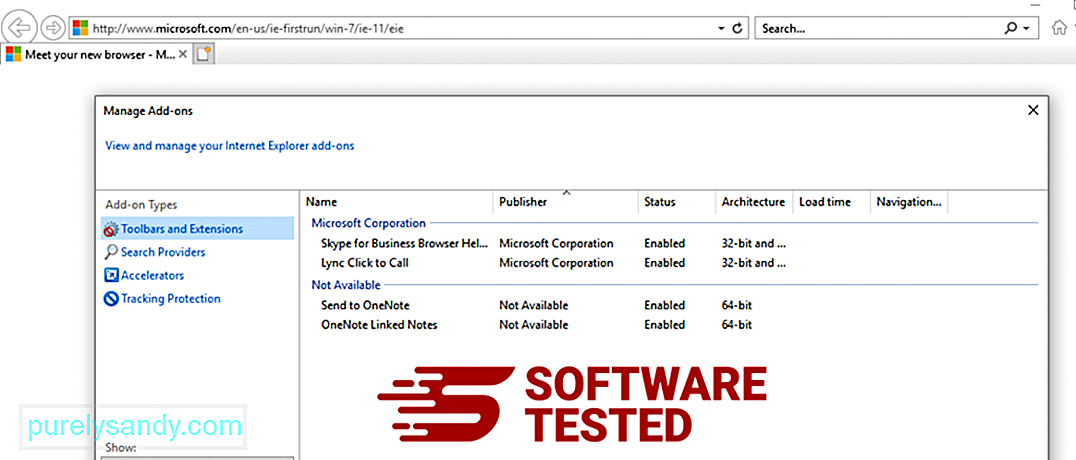
추가 기능 관리 창이 표시되면 (멀웨어 이름) 및 기타 의심스러운 플러그인 / 추가 기능을 찾습니다. 사용 안함 을 클릭하여 이러한 플러그인 / 부가 기능을 사용 중지 할 수 있습니다. 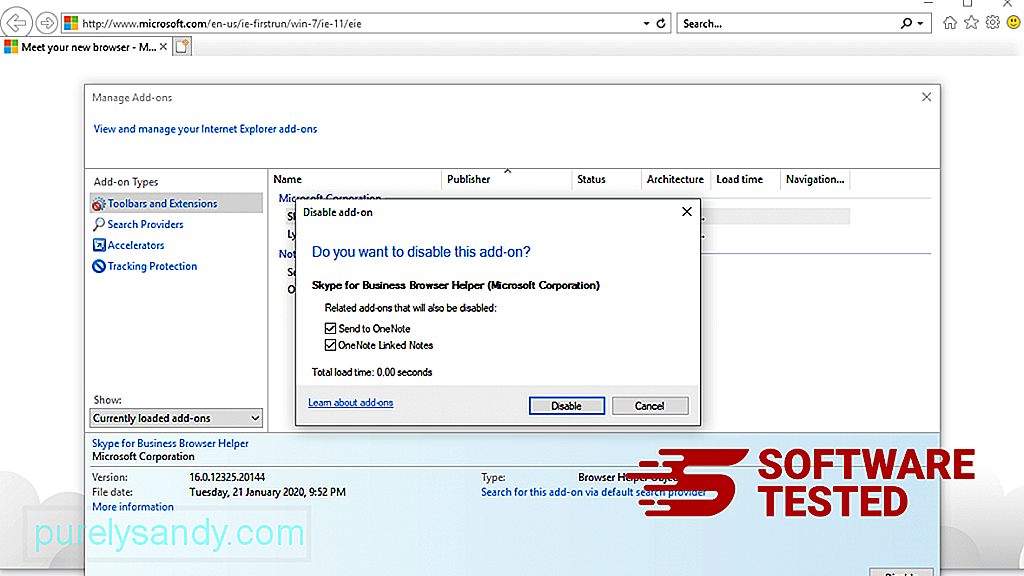
갑자기 다른 시작 페이지가 생기거나 기본 검색 엔진이 변경된 경우 Internet Explorer의 설정을 통해 다시 변경할 수 있습니다. 이렇게하려면 브라우저 오른쪽 상단에있는 톱니 바퀴 아이콘을 클릭 한 다음 인터넷 옵션 을 선택합니다. 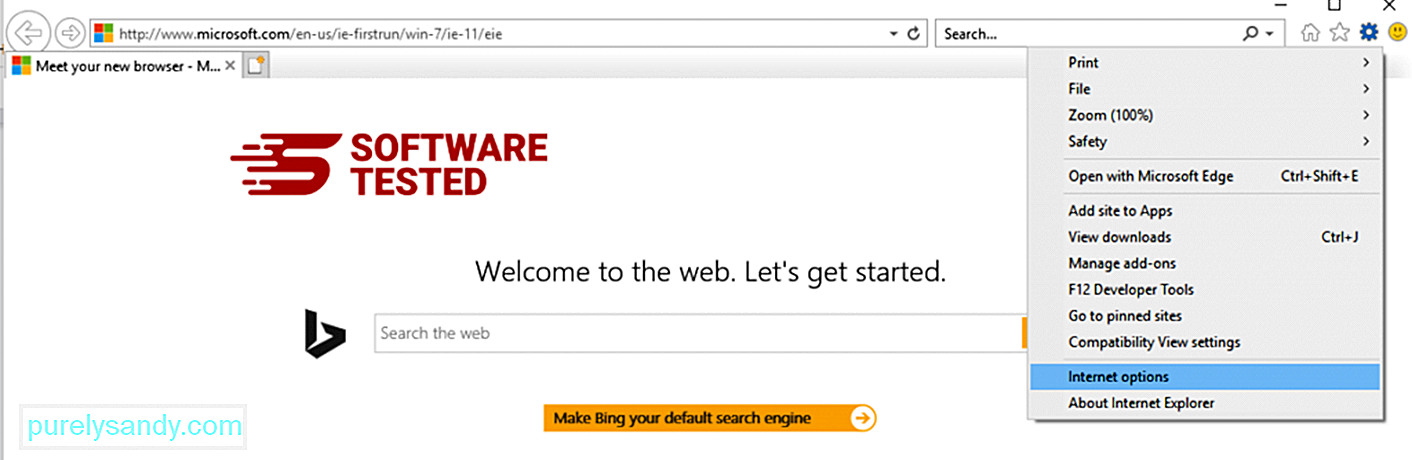
일반 탭에서 홈페이지 URL을 삭제하고 원하는 홈페이지를 입력하십시오. 새 설정을 저장하려면 적용 을 클릭하십시오. 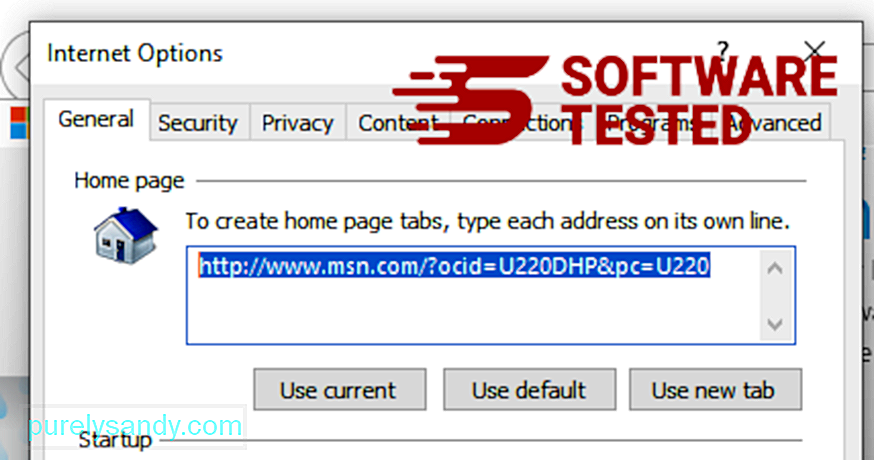
Internet Explorer 메뉴 (상단의 톱니 바퀴 아이콘)에서 인터넷 옵션 을 선택합니다. 고급 탭을 클릭 한 다음 재설정 을 선택합니다. 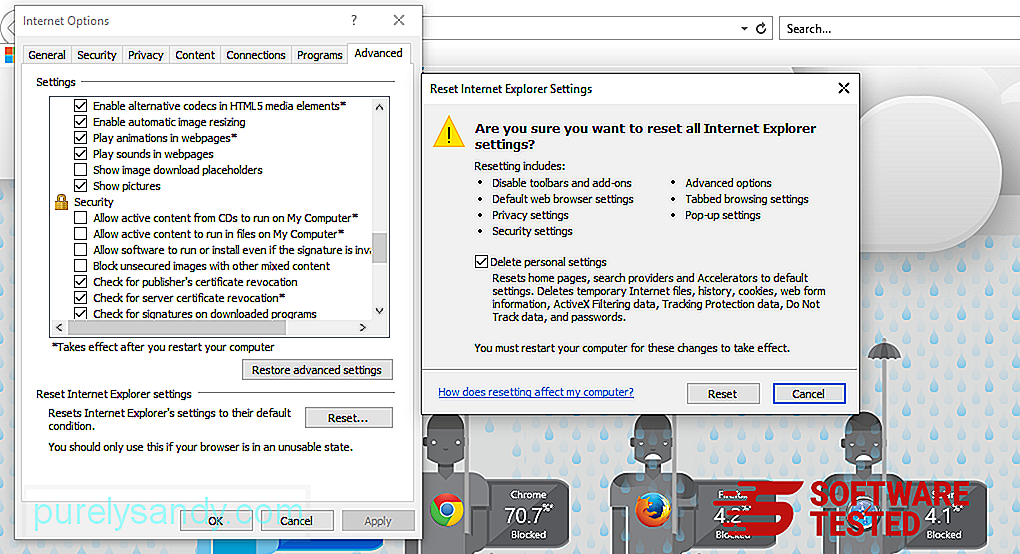
재설정 창에서 개인 설정 삭제 를 선택 취소하고 재설정 버튼을 다시 한 번 클릭하여 작업을 확인하십시오.
Microsoft Edge에서 Zwer 바이러스를 제거하는 방법
컴퓨터가 맬웨어에 감염된 것으로 의심되고 Microsoft Edge 브라우저가 영향을 받았다고 생각하는 경우 가장 좋은 방법은 브라우저를 재설정하는 것입니다.
재설정하는 방법에는 두 가지가 있습니다. Microsoft Edge 설정을 사용하여 컴퓨터에서 맬웨어의 모든 흔적을 완전히 제거합니다. 자세한 내용은 아래 지침을 참조하세요.
방법 1 : Edge 설정을 통한 재설정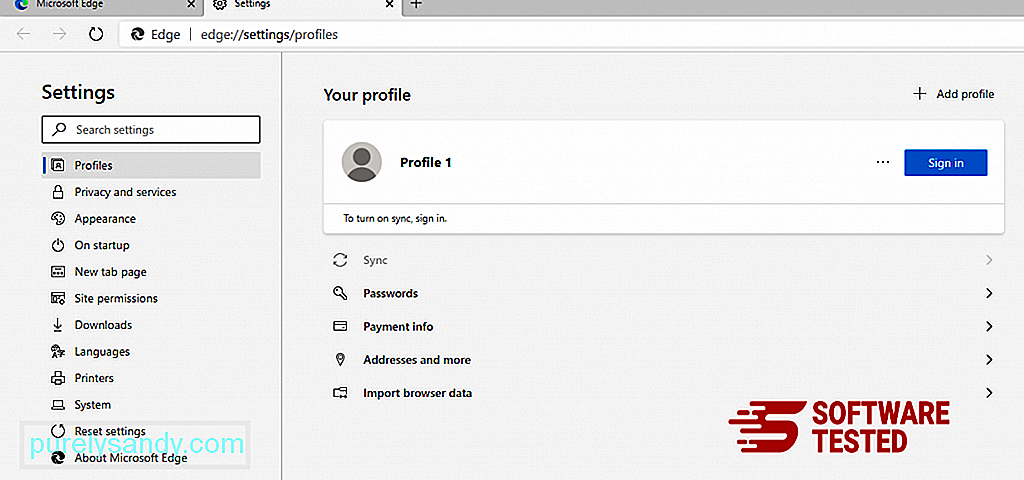
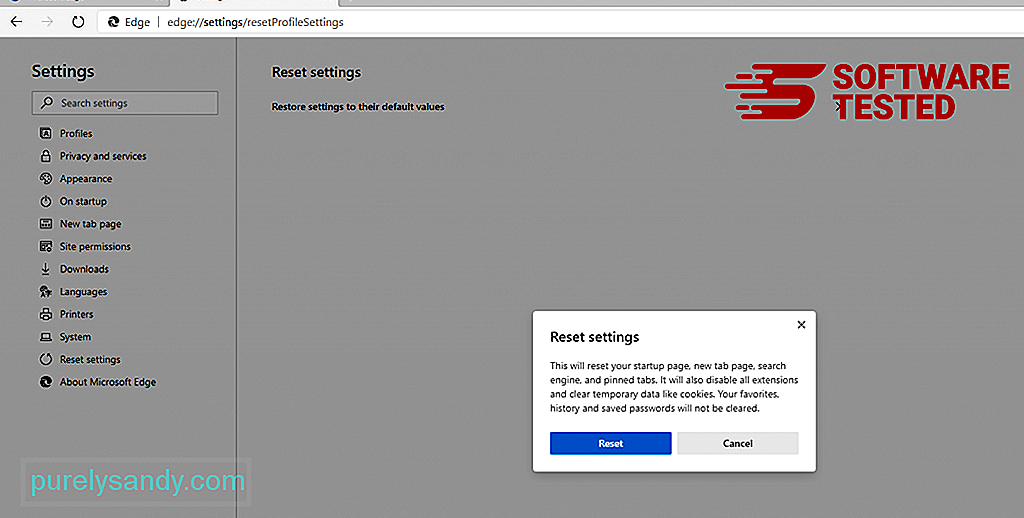
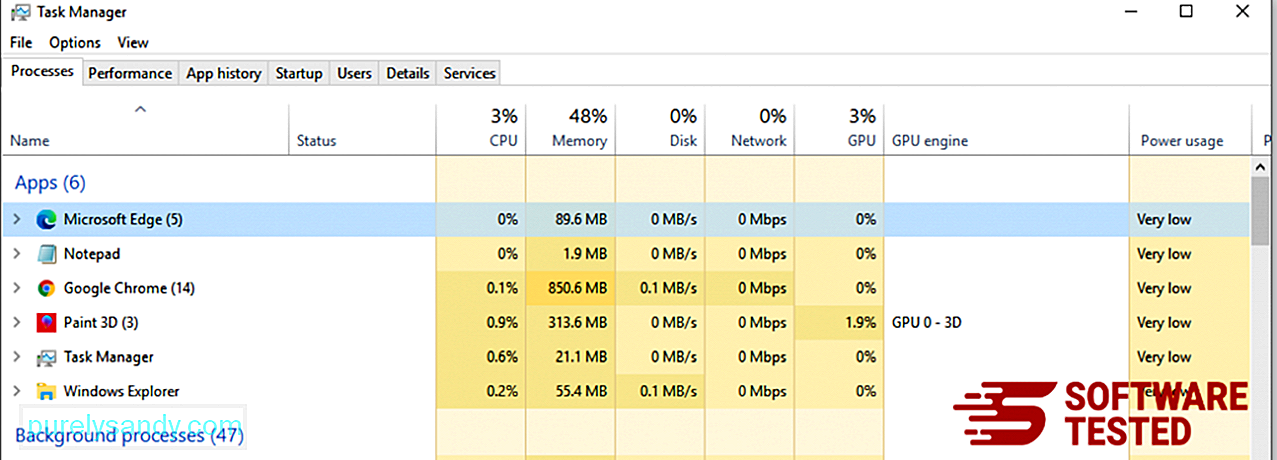
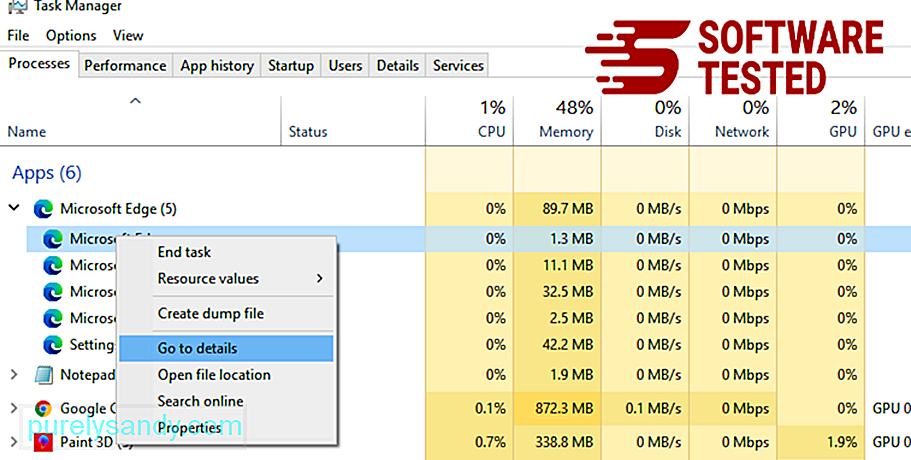
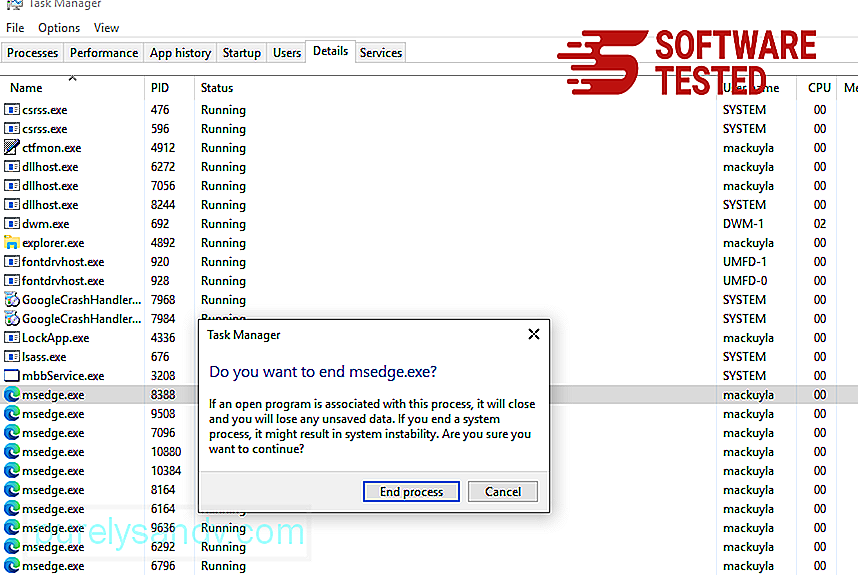
Microsoft Edge를 재설정하는 또 다른 방법은 명령을 사용하는 것입니다. 이는 Microsoft Edge 앱이 계속 충돌하거나 전혀 열리지 않는 경우 매우 유용한 고급 방법입니다. 이 방법을 사용하기 전에 중요한 데이터를 백업하십시오.
이 작업을 수행하는 단계는 다음과 같습니다.
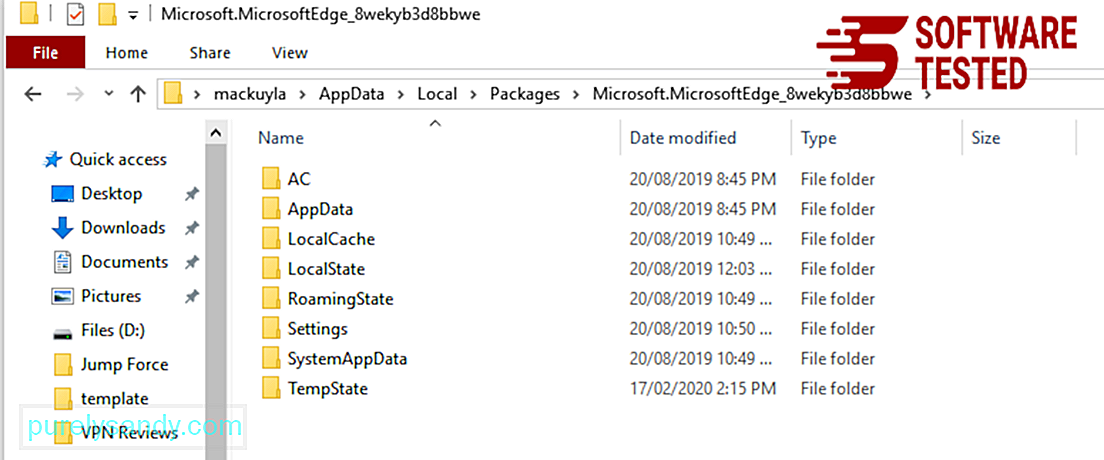
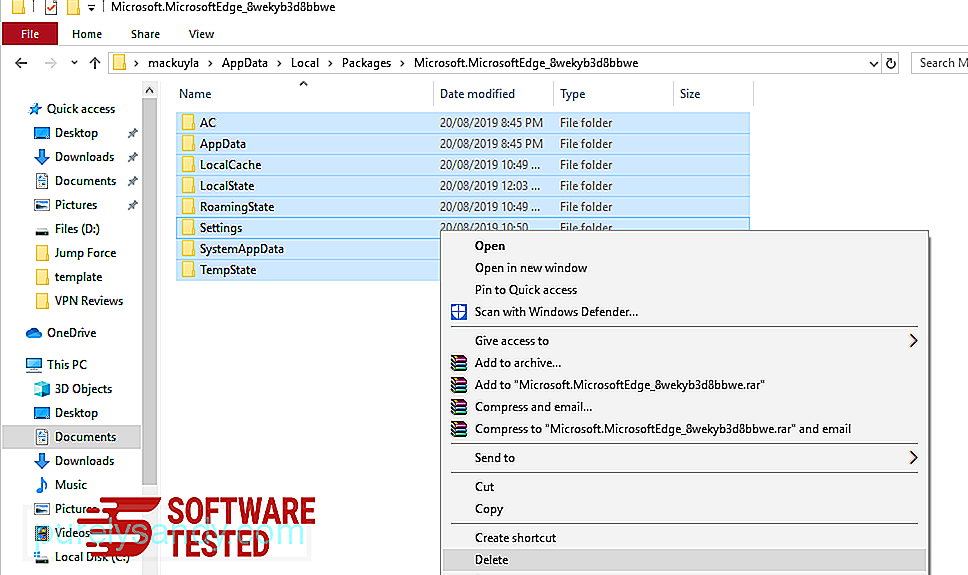
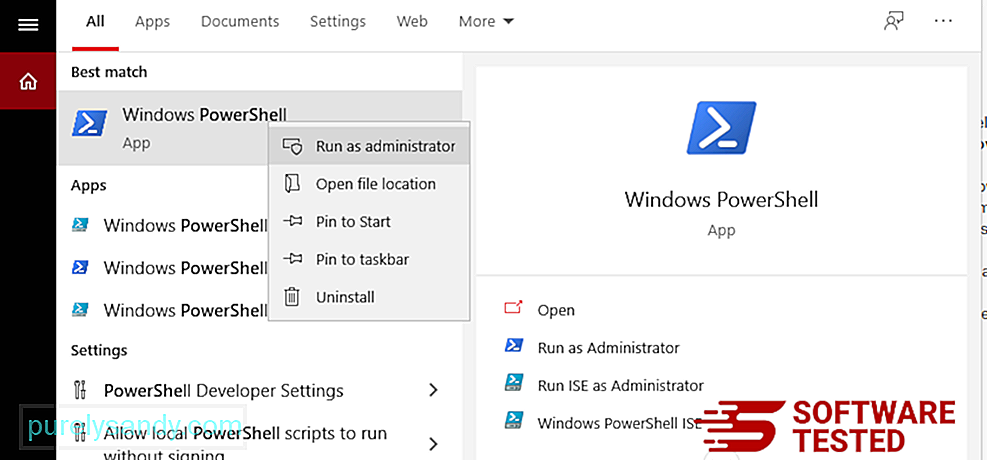
Get-AppXPackage -AllUsers-이름 Microsoft.MicrosoftEdge | Foreach {Add-AppxPackage -DisableDevelopmentMode -Register $ ($ _. InstallLocation) \ AppXManifest.xml -Verbose} 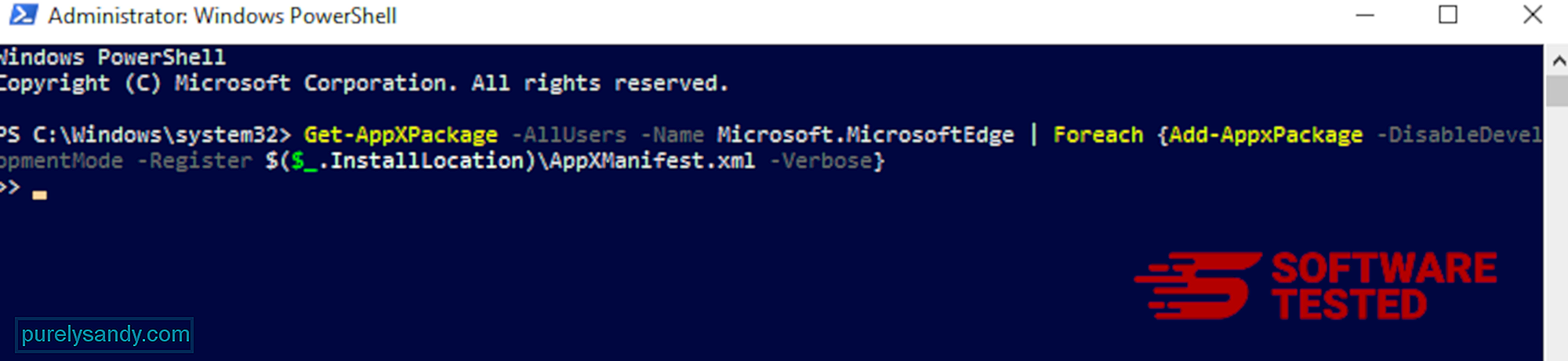
Mozilla Firefox에서 Zwer Virus를 삭제하는 방법
다른 브라우저와 마찬가지로 맬웨어, Mozilla Firefox의 설정을 변경하려고합니다. Zwer Virus의 모든 흔적을 제거하려면 이러한 변경 사항을 실행 취소해야합니다. Firefox에서 Zwer Virus를 완전히 삭제하려면 아래 단계를 따르세요.
1. 위험하거나 익숙하지 않은 확장 프로그램을 제거합니다.설치 한 기억이없는 낯선 확장 프로그램이 있는지 Firefox를 확인하세요. 이러한 확장 프로그램이 맬웨어에 의해 설치되었을 가능성이 큽니다. 이렇게하려면 Mozilla Firefox를 시작하고 오른쪽 상단의 메뉴 아이콘을 클릭 한 다음 부가 기능 & gt; 확장 프로그램 .
확장 프로그램 창에서 Zwer Virus 및 기타 의심스러운 플러그인을 선택합니다. 확장 프로그램 옆에있는 점 3 개 메뉴를 클릭 한 다음 제거 를 선택하여 확장 프로그램을 삭제합니다. 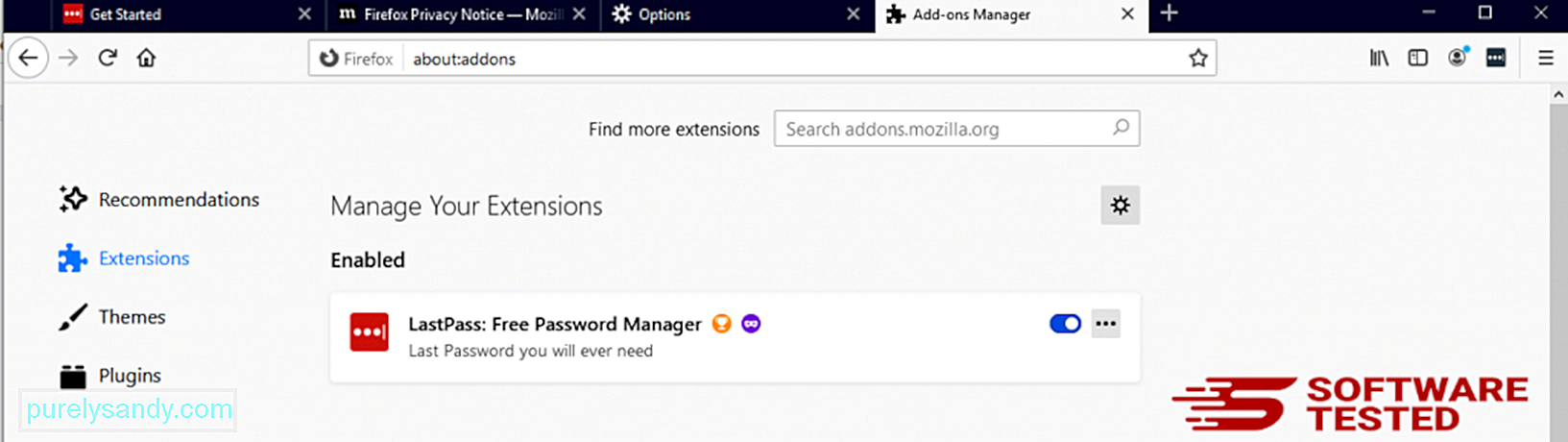
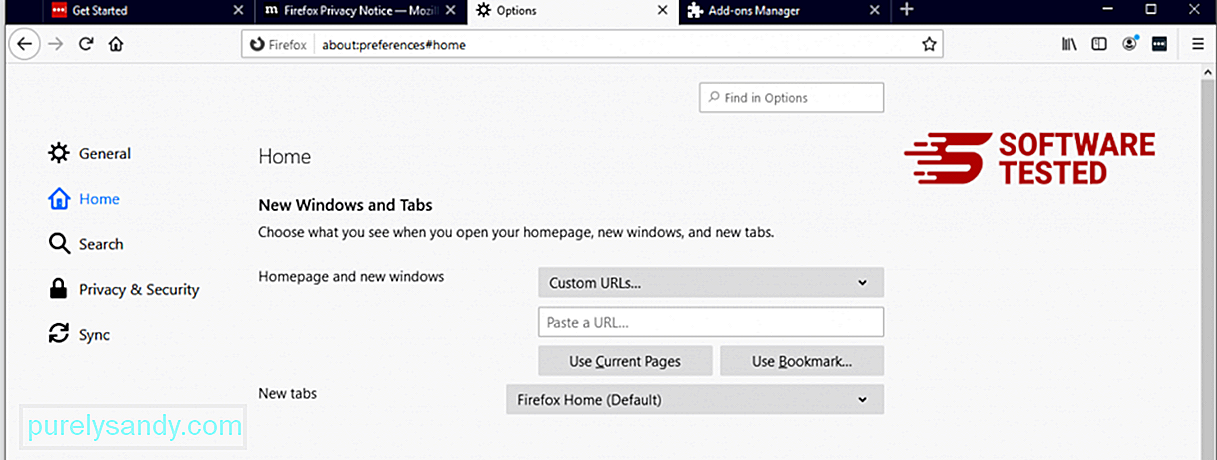
브라우저 오른쪽 상단의 Firefox 메뉴를 클릭 한 다음 옵션 & gt; 일반. 악성 홈페이지를 삭제하고 선호하는 URL을 입력하십시오. 또는 복원 을 클릭하여 기본 홈페이지로 변경할 수 있습니다. 확인 을 클릭하여 새 설정을 저장합니다.
3. Mozilla Firefox를 재설정합니다. Firefox 메뉴로 이동 한 다음 물음표 (도움말)를 클릭합니다. 문제 해결 정보를 선택합니다. Firefox 새로 고침 버튼을 눌러 브라우저를 새로 시작하세요. 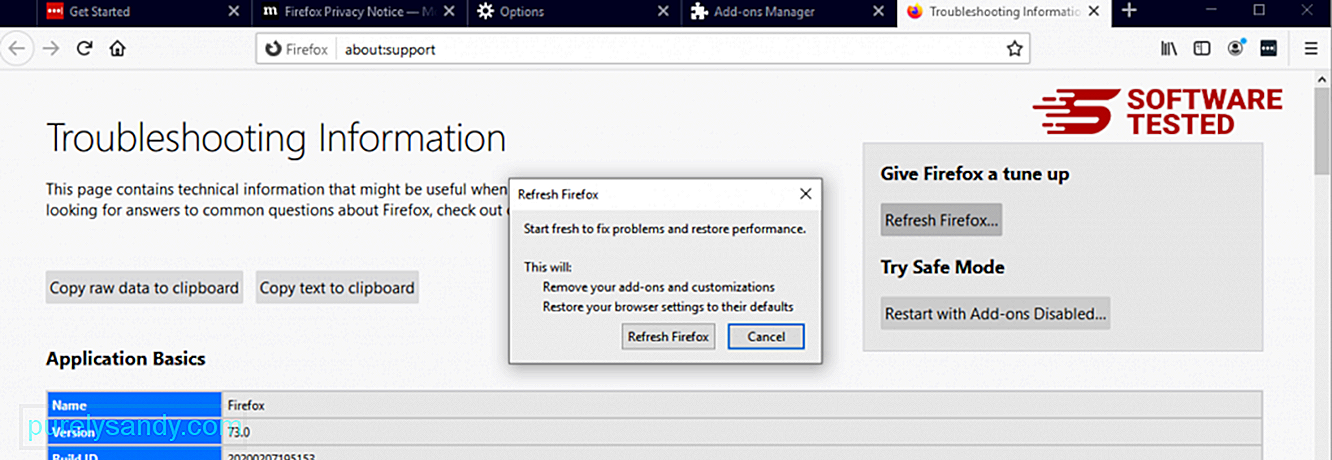
위 단계를 완료하면 Zwer 바이러스가 Mozilla Firefox 브라우저에서 완전히 제거됩니다.
Google 크롬에서 Zwer Virus를 제거하는 방법
컴퓨터에서 Zwer Virus를 완전히 제거하려면 Google 크롬의 모든 변경 사항을 되돌리고 의심스러운 확장 프로그램, 플러그인 및 추가 기능을 제거해야합니다. 허가없이 추가 된 기능입니다.
아래 지침에 따라 Chrome에서 Zwer Virus를 제거하세요.
1. 악성 플러그인을 삭제합니다. Google 크롬 앱을 실행 한 다음 오른쪽 상단의 메뉴 아이콘을 클릭합니다. 추가 도구 & gt; 확장 프로그램. Zwer Virus 및 기타 악성 확장 프로그램을 찾습니다. 제거 할 확장 프로그램을 강조 표시 한 다음 제거 를 클릭하여 삭제하십시오. 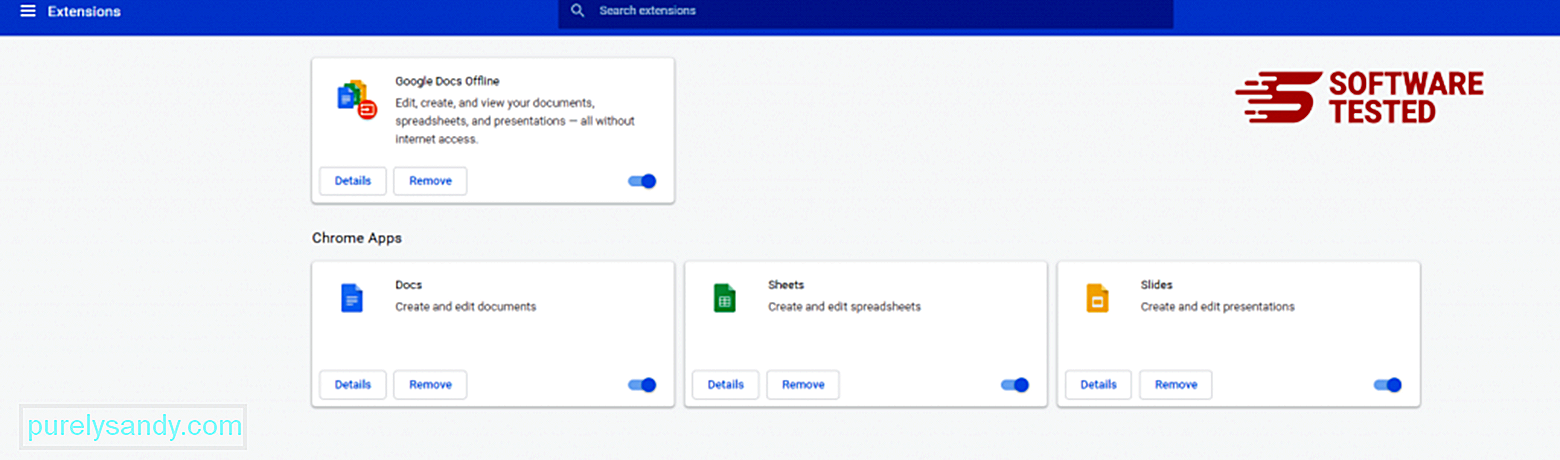
Chrome의 메뉴 아이콘을 클릭하고 설정 을 선택합니다. 시작할 때 를 클릭 한 다음 특정 페이지 또는 페이지 집합 열기 를 선택합니다. 새 페이지를 설정하거나 기존 페이지를 홈페이지로 사용할 수 있습니다. 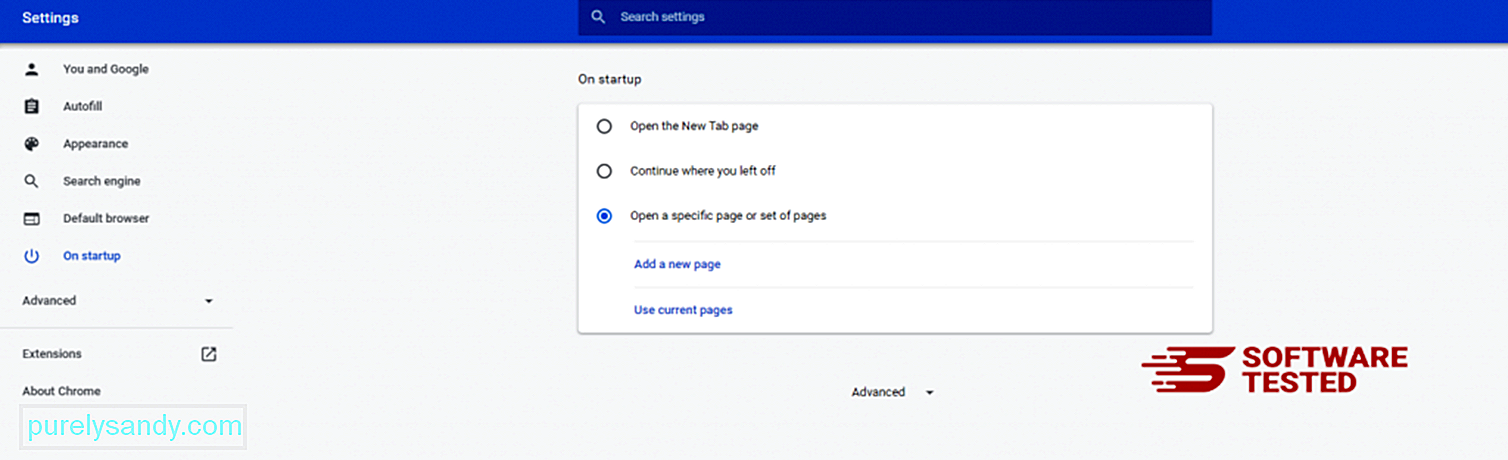
Google 크롬의 메뉴 아이콘으로 돌아가서 설정 & gt; 검색 엔진 을 클릭 한 다음 검색 엔진 관리 를 클릭합니다. Chrome에서 사용할 수있는 기본 검색 엔진 목록이 표시됩니다. 의심스러운 검색 엔진을 삭제하십시오. 검색 엔진 옆에있는 점 3 개 메뉴를 클릭하고 목록에서 제거를 클릭합니다. 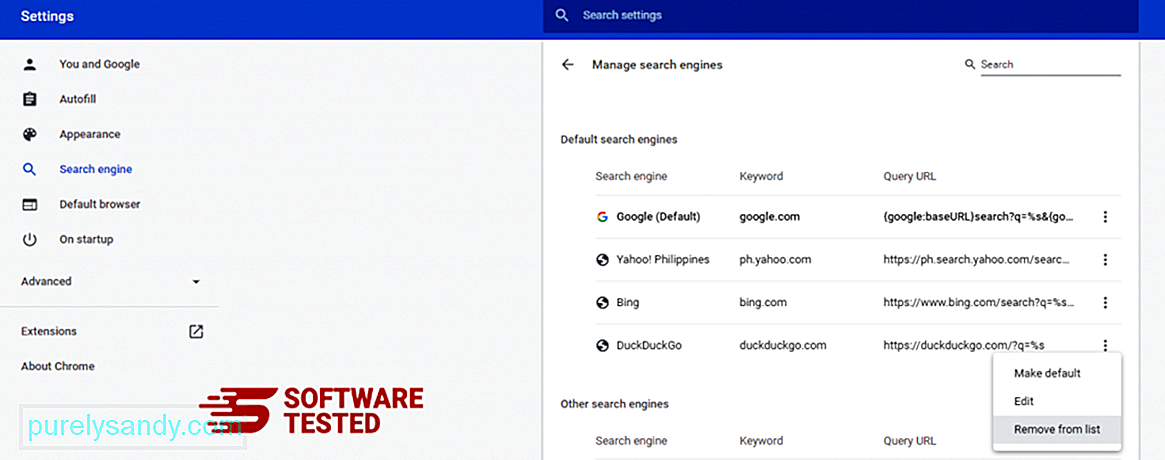
브라우저 오른쪽 상단에있는 메뉴 아이콘을 클릭하고 설정 을 선택합니다. 페이지 하단까지 아래로 스크롤 한 다음 재설정 및 정리에서 설정을 원래 기본값으로 복원 을 클릭합니다. 설정 재설정 버튼을 클릭하여 작업을 확인하십시오. 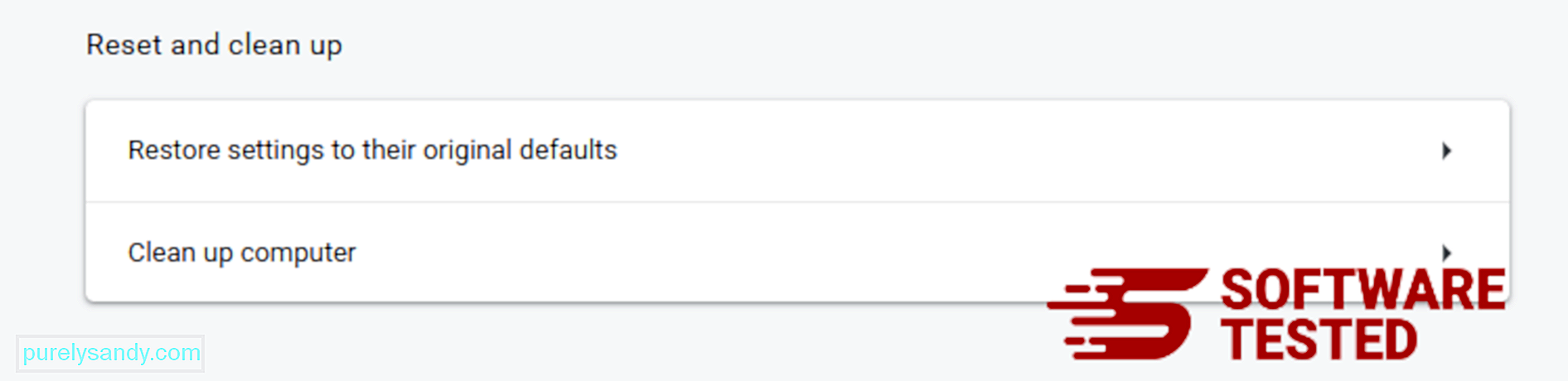
이 단계는 시작 페이지, 새 탭, 검색 엔진, 고정 된 탭 및 확장 프로그램을 재설정합니다. 그러나 북마크, 브라우저 기록 및 저장된 비밀번호는 저장됩니다.
Safari에서 Zwer 바이러스를 제거하는 방법
컴퓨터의 브라우저는 설정 변경, 새 확장 프로그램 추가, 기본 검색 엔진 변경 등 멀웨어의 주요 대상 중 하나입니다. 따라서 Safari가 Zwer Virus에 감염된 것으로 의심되는 경우 취할 수있는 조치는 다음과 같습니다.
1. 의심스러운 확장 프로그램 삭제 Safari 웹 브라우저를 실행하고 상단 메뉴에서 Safari 를 클릭합니다. 드롭 다운 메뉴에서 환경 설정 을 클릭합니다. 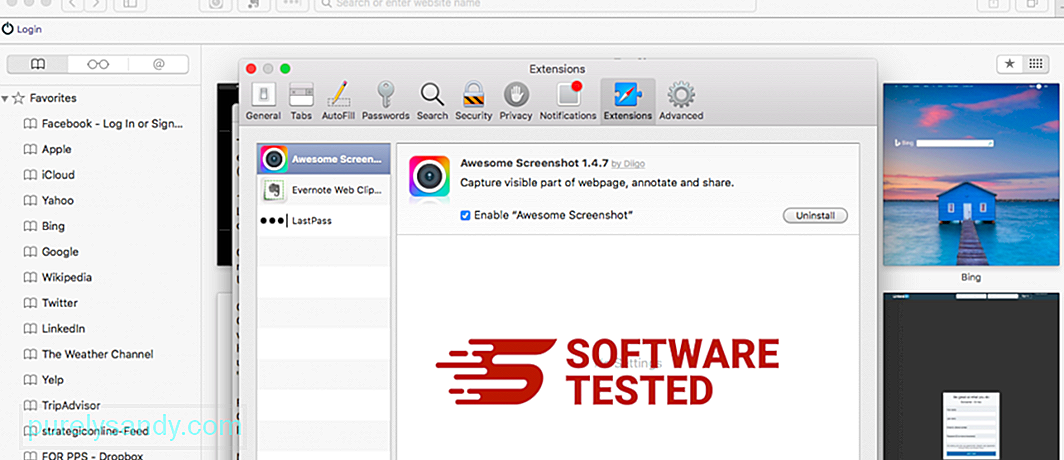
상단의 확장 프로그램 탭을 클릭 한 다음 왼쪽 메뉴에서 현재 설치된 확장 프로그램 목록을 확인하십시오. Zwer Virus 또는 설치 한 기억이없는 기타 확장 프로그램을 찾습니다. 확장 프로그램을 제거하려면 제거 버튼을 클릭합니다. 의심되는 모든 악성 확장 프로그램에 대해이 작업을 수행합니다.
2. 홈페이지 변경 사항 되돌리기Safari를 열고 Safari & gt; 환경 설정. 일반 을 클릭합니다. 홈페이지 입력란을 확인하고 수정되었는지 확인하십시오. Zwer Virus에 의해 홈페이지가 변경된 경우 URL을 삭제하고 사용하려는 홈페이지를 입력하세요. 웹 페이지 주소 앞에 http : //를 포함해야합니다.
3. Safari 재설정 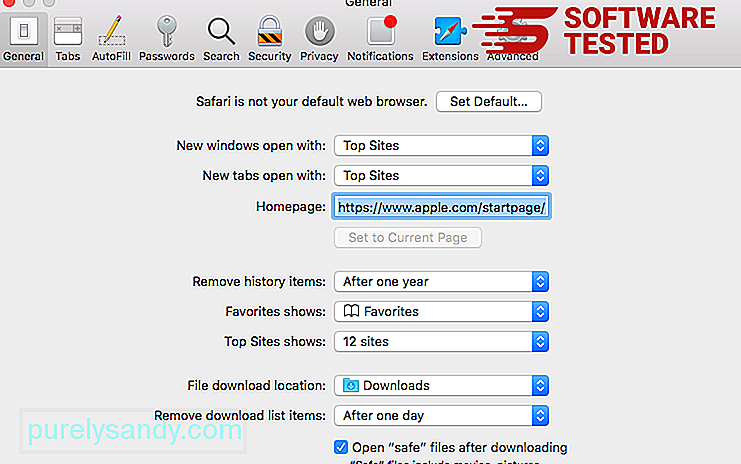
Safari 앱을 열고 화면 왼쪽 상단의 메뉴에서 Safari 를 클릭하십시오. Safari 재설정 을 클릭합니다. 재설정 할 요소를 선택할 수있는 대화 상자 창이 열립니다. 그런 다음 재설정 버튼을 클릭하여 작업을 완료하십시오.
참고 : 완료되면 전문 맬웨어 방지 도구를 사용하여 전체 시스템 검사를 실행하여 남아있는 Zwer 바이러스 레지스트리를 제거하십시오.
마무리Zwer 바이러스는 컴퓨터와 파일을 엉망으로 만들 수있는 랜섬웨어 유형의 맬웨어입니다. 또한 민감한 정보를 훔치고 PC를 다른 위험한 맬웨어 감염에 노출시킬 수도 있습니다. 온라인에서 Zwer 바이러스를 설치하지 않도록 항상주의해야합니다.
YouTube 비디오: Zwer 바이러스
09, 2025

